1、首先确定一个中心点,画一个十字。
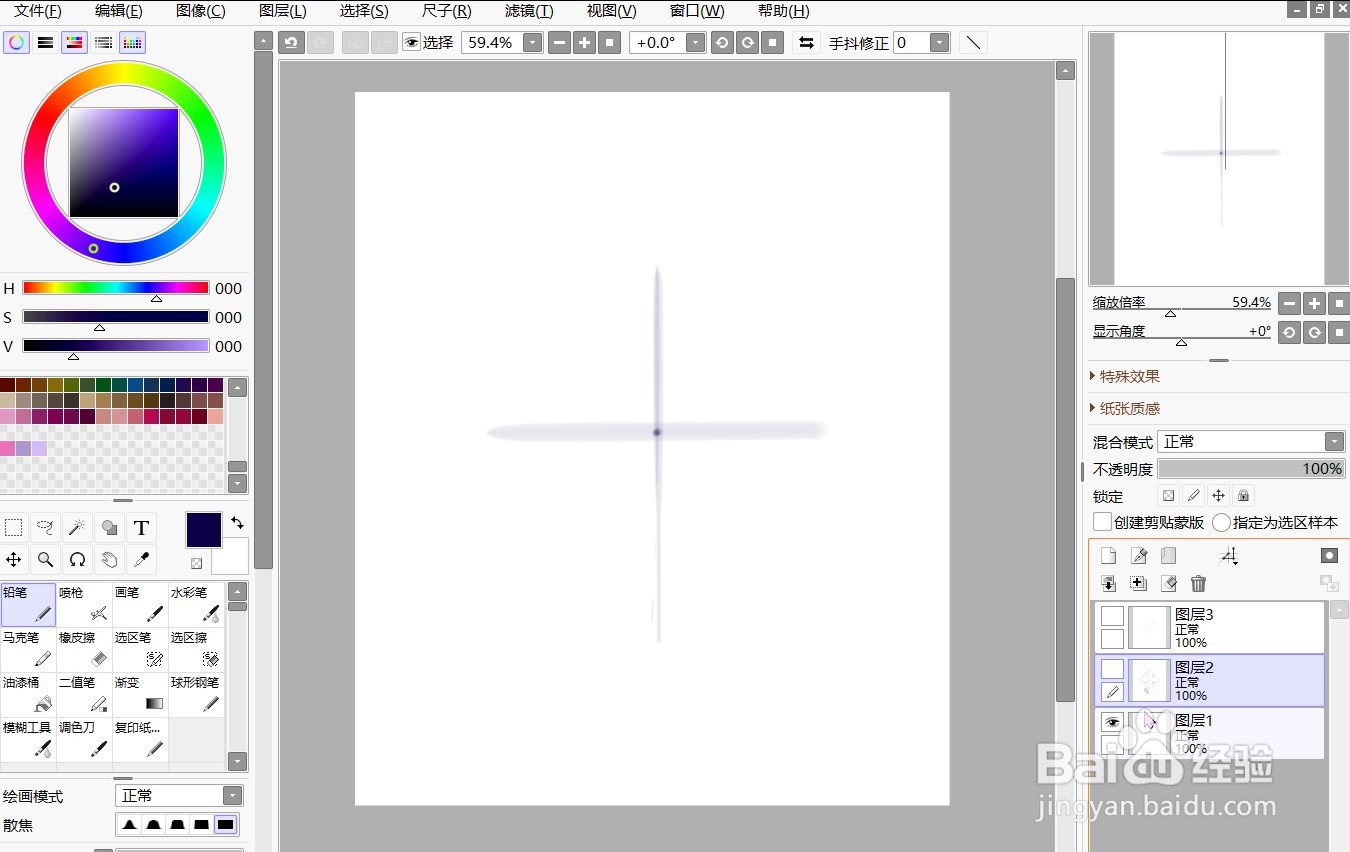
2、勾画出一片绣球花草稿,降低图层不透明度。

3、新建图层,勾出一片绣球花的线稿,Ctrl+T调整大小。

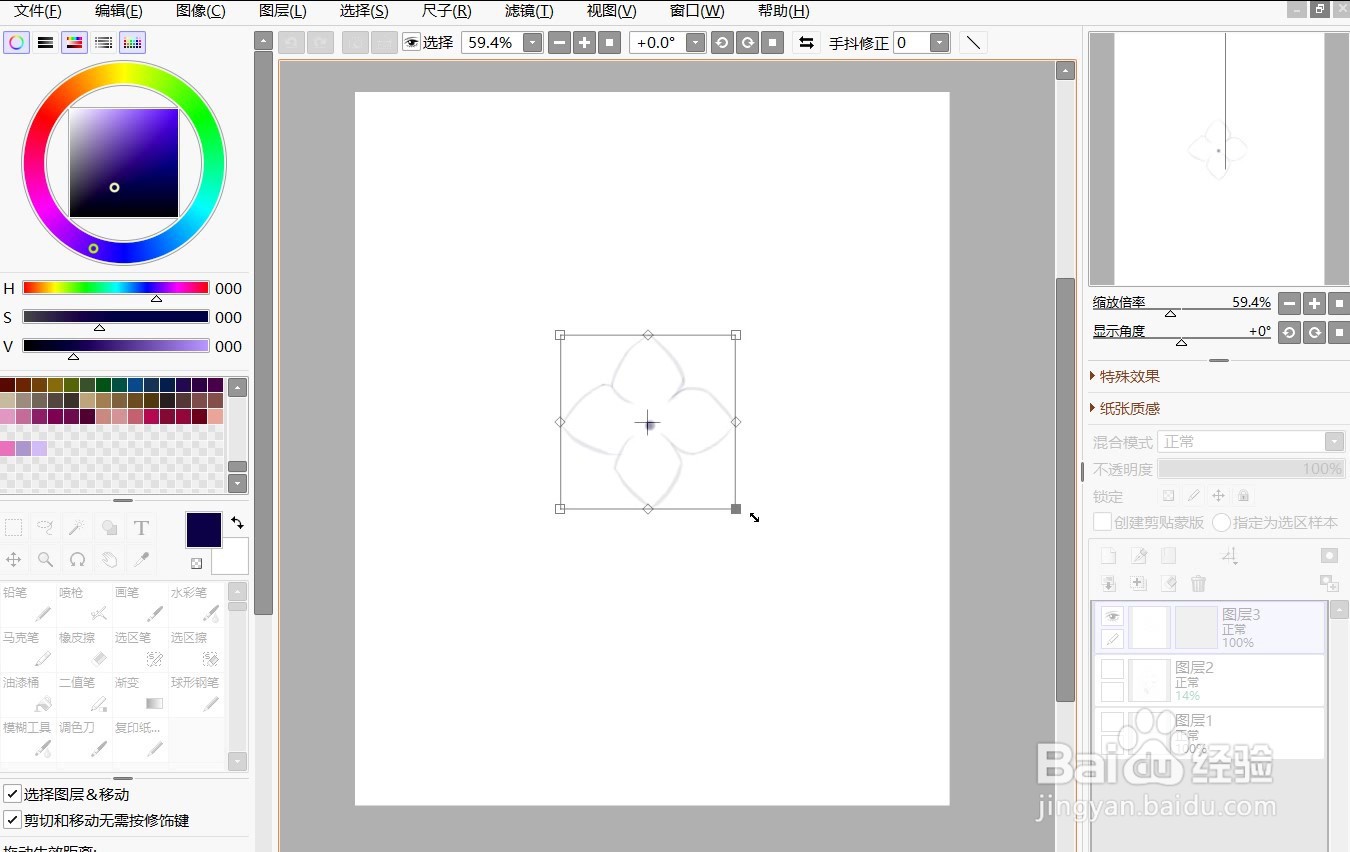
4、复制粘贴多片绣球花,调整位置和大小,组合成一个球状。

5、先用紫色给绣球花铺底色,然后使用喷枪把绣球花的下半部分染上蓝色。

6、使用更暗的蓝色给绣球花缝隙上色,使用更亮的紫色给绣球花外层花瓣上色。
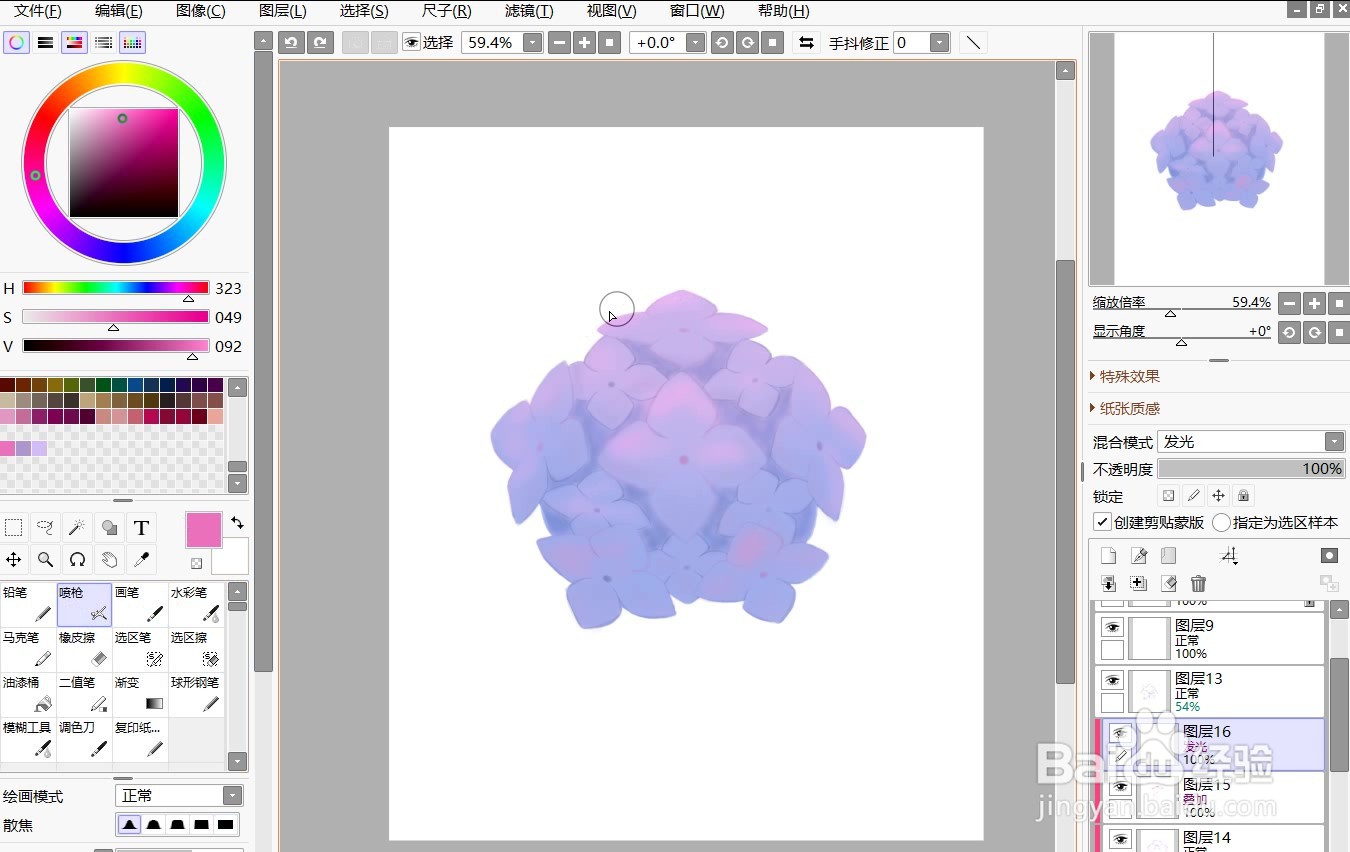
7、新建图层,模式选择发光,给绣球花打上紫色高光。
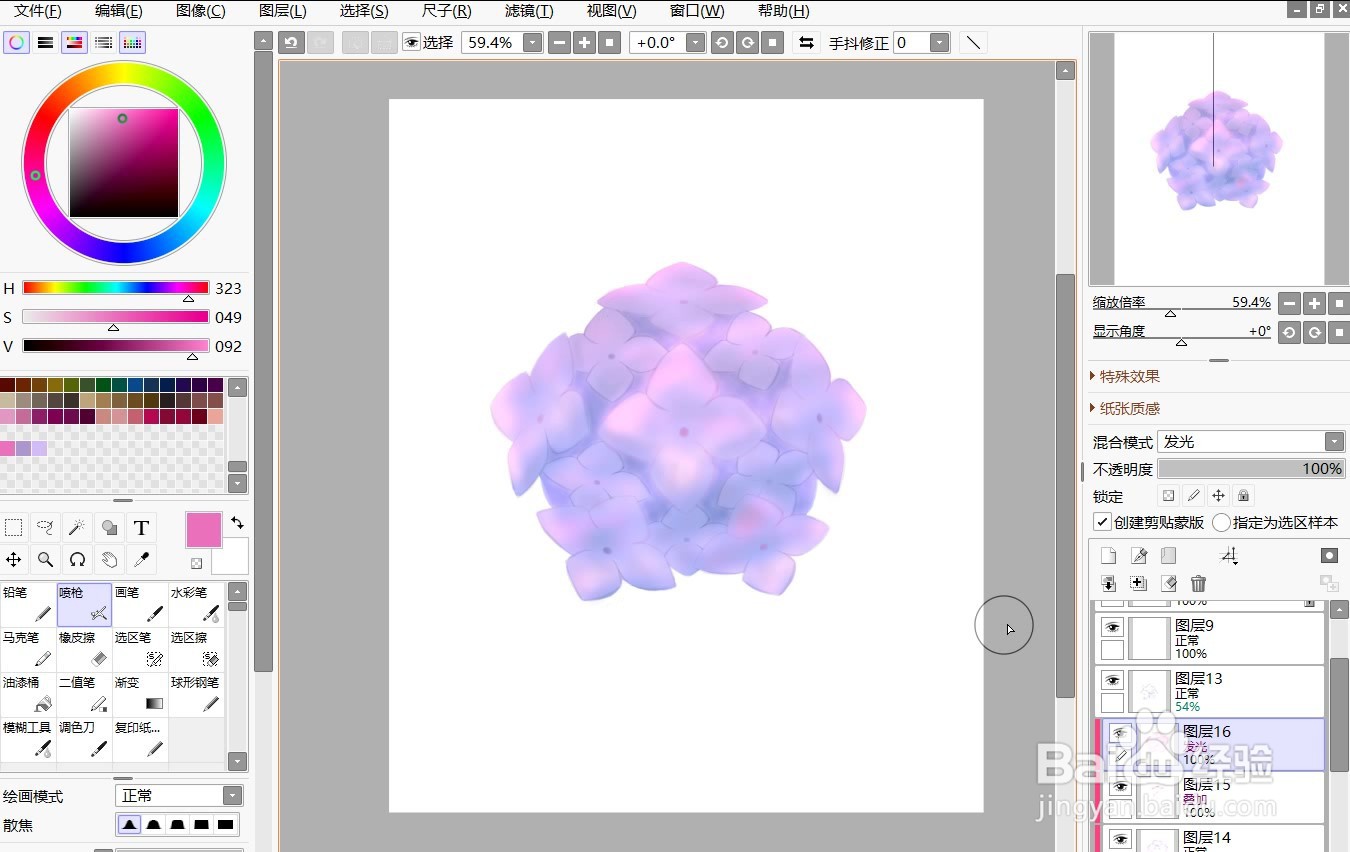
8、画出绣球花的枝干。
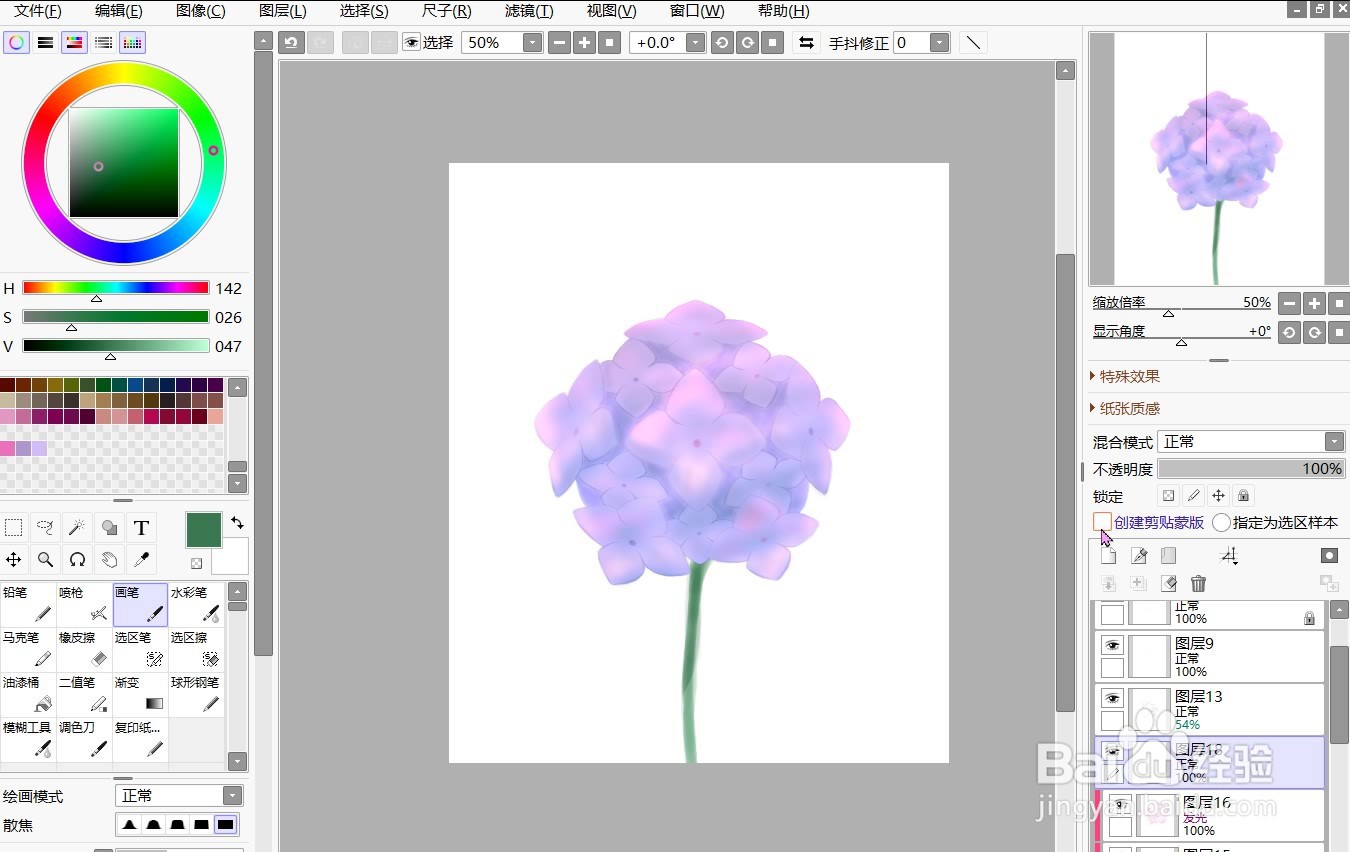
9、新建图层,模式选择发光,用画笔给绣球花添加细小的高光,使用高斯模糊进行调整。这样,一支绣球花就画好啦。

